Cómo crear Animojis y Memojis en iPhone y iPad
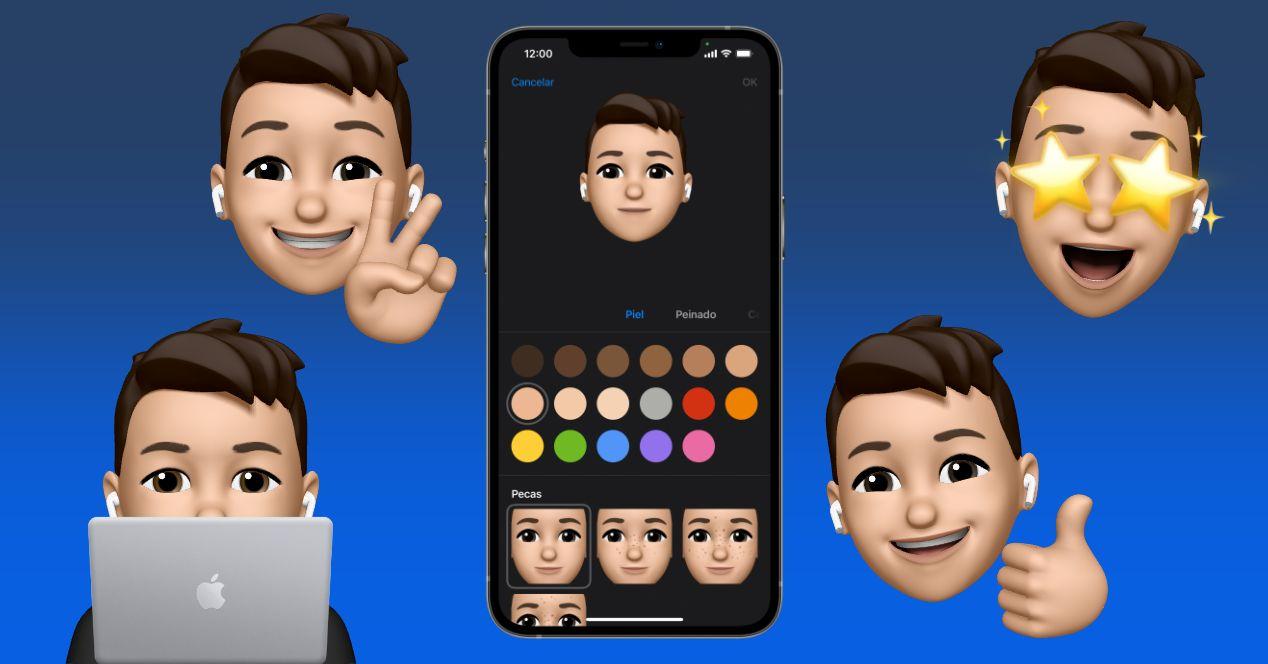
¿Cuáles son las diferencias entre Animojis y Memojis?
Si has leído la breve introducción a este post, o incluso el propio título, quizás te estés preguntando qué diferencia hay entre Animojis y Memojis, ya que seguramente hasta ahora pensabas que eran exactamente iguales, y no, no son iguales. .
Los animoji son los stickers animados que Apple ya te ofrece por defecto, esos que puedes usar sin tocar nada y que, de momento, son los siguientes:
- Conejo
- Pulpo
- Vaca
- Jirafa
- Tiburón
- Búho
- Jabalí
- Mononucleosis infecciosa
- Robot
- Gato
- Perro
- Extraterrestre
- Zorro
- Caquita
- Zerdo
- Panda
- Conejo
- Gallo
- Unicornio
- León
- Continuar
- Carabela
- Soportar
- Tigre
- Dinosaurio
- Fantasma
Por otro lado, los Memoji son Animoji personalizados, es decir, Animojis que puedes crear y que los usuarios suelen intentar ser una imagen de sí mismos, ya que Apple ofrece una gran cantidad de formas de personalizarlos.
La forma de compartir Animoji y Memoji varía. Por un lado, puedes crear videos en los que el Animoji o Memoji elegido imitan todos los gestos que haces con tu rostro mientras hablas, para luego compartirlo a través de diferentes medios. Por otro lado, puedes hacer uso de los stickers de Animoji o Memoji, que también han ido aumentando a lo largo de las actualizaciones de iOS.
¿Memoji es compatible con todos los dispositivos?
Desafortunadamente, Memoji no es compatible con todos los dispositivos, al menos no con su creación. Solo aquellos dispositivos que sean compatibles con iOS 13 o superior tienen la posibilidad de crear Memojis para poder utilizarlos en las diferentes aplicaciones.
Inicialmente, la empresa de Cupertino reservaba esta función solo para aquellos usuarios que tuvieran un iPhone que tuviera cámara TrueDepth, sin embargo, luego de la actualización a iOS 13, todos los dispositivos compatibles con esta versión pueden, al menos, crear sus propios Memojis, sin embargo, no todos pueden hacer uso de Memoji animados, es decir, poder grabar video y que el propio Memoji imite los gestos que el usuario hace con su rostro, para poder hacer uso de este en el iPhone o iPad si es necesario tener cámara TrueDepth.
Pasos para crear un Memoji
Los pasos a seguir para crear tu Memoji son realmente sencillos y llevará más o menos tiempo hacerlo dependiendo del grado de personalización y detalle que quieras darle a tu Memoji.
Créalo desde cero
- En primer lugar, lo que tienes que hacer es abrir la aplicación Mensajes y presionar el botón redactar para escribir un nuevo mensaje. También puede abrir una conversación existente.
- Presiona el botón Memoji, luego desliza el dedo hacia la derecha y presiona el botón Nuevo Memoji.
- Personaliza las características del Memoji, como el tono de piel, peinado, color de cabello, ojos y todas las opciones de personalización disponibles. Como decíamos, este paso te llevará más o menos tiempo dependiendo del grado de detalle que quieras darle a tu Memoji.
- Finalmente, cuando lo tengas de la forma que quieras, haz clic en Ok y el Memoji estará disponible para ser utilizado en las diferentes aplicaciones.
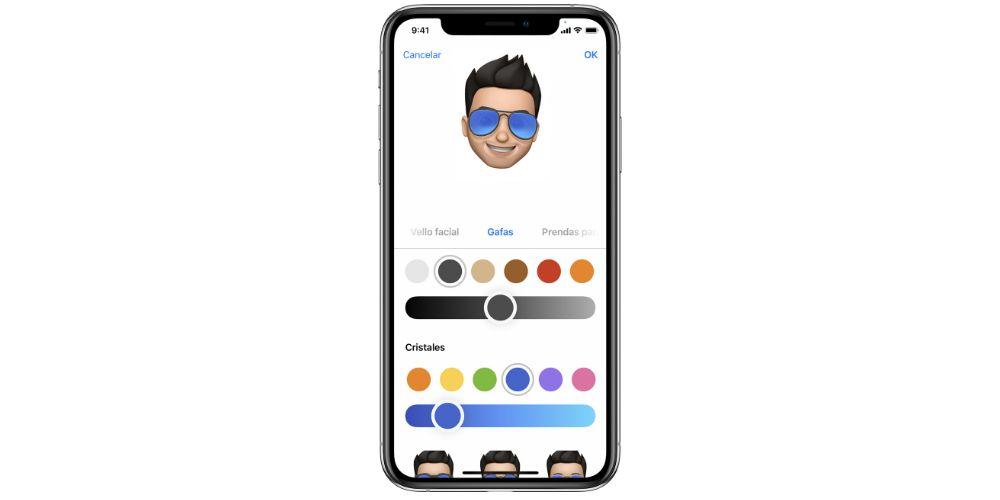
Personalízalo y edítalo
Si desea poder editar su Memoji después de haberlo creado, el proceso es igual de simple. Solo tienes que ir a la aplicación de mensajes, hacer clic en el botón Memojis, ir al que quieres editar, hacer clic en los tres puntos que aparecen en la parte inferior izquierda de la pantalla y hacer clic en Editar. En este punto puedes realizar todas las modificaciones que quieras hacer a tu Memoji. Una vez que lo tengas listo, solo debes hacer clic en Aceptar.
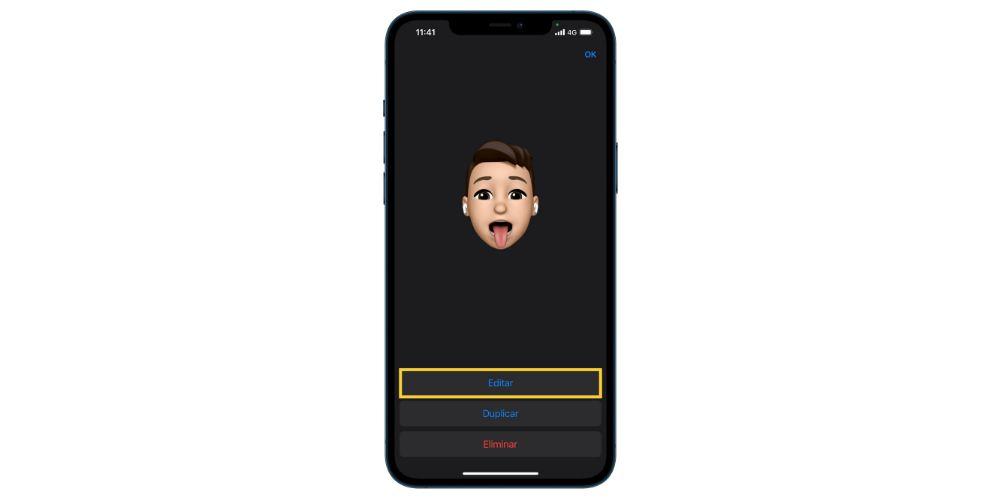
Cómo eliminar un Memoji
De la misma manera que puede crear y luego editar un Memoji, puede eliminarlo. Para ello, los pasos son exactamente los mismos que para editarlo. Vaya a la aplicación de mensajes, haga clic en el botón Memojis, elija el que desea eliminar, haga clic en los tres puntos que aparecen en la esquina inferior izquierda de la pantalla y luego presione Eliminar. De esta forma habrás eliminado por completo el Memoji.
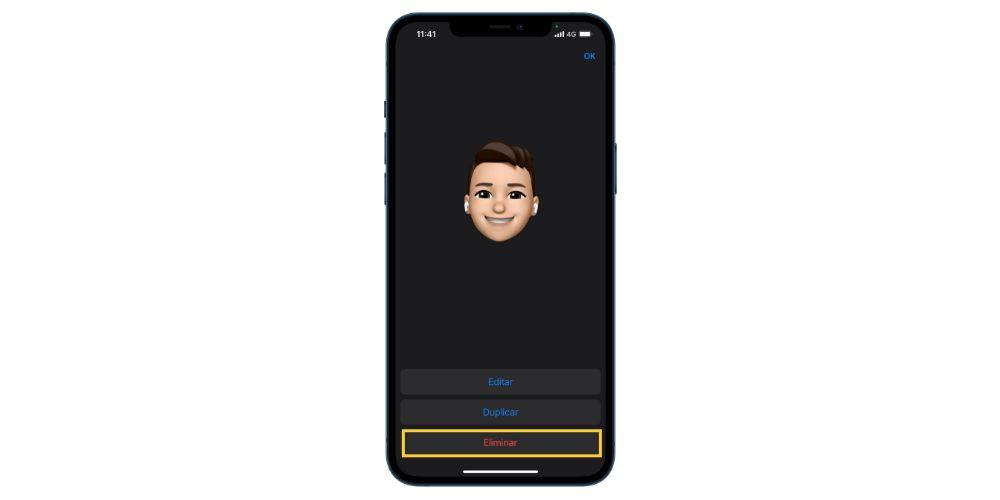
Guarda tu Memoji como foto
Este proceso es un poco más complicado, pero aún así, es realmente simple y solo tomará unos segundos. Siga los siguientes pasos para poder guardar una imagen de la etiqueta que desea de su Memoji.
- Abre la aplicación de mensajería y entabla una conversación contigo mismo o con alguien de tu confianza.
- Elige la pegatina que quieres obtener como imagen y envíala a la conversación.
- Haga clic en la etiqueta Memoji enviada.
- Haga clic en el icono de compartir en la parte inferior izquierda de la pantalla y haga clic en guardar imagen.
De esta forma tendrás disponible en tu carrete una imagen de la pegatina de Memoji que has seleccionado, de esta forma podrás utilizarla como foto de perfil de cualquier red social.
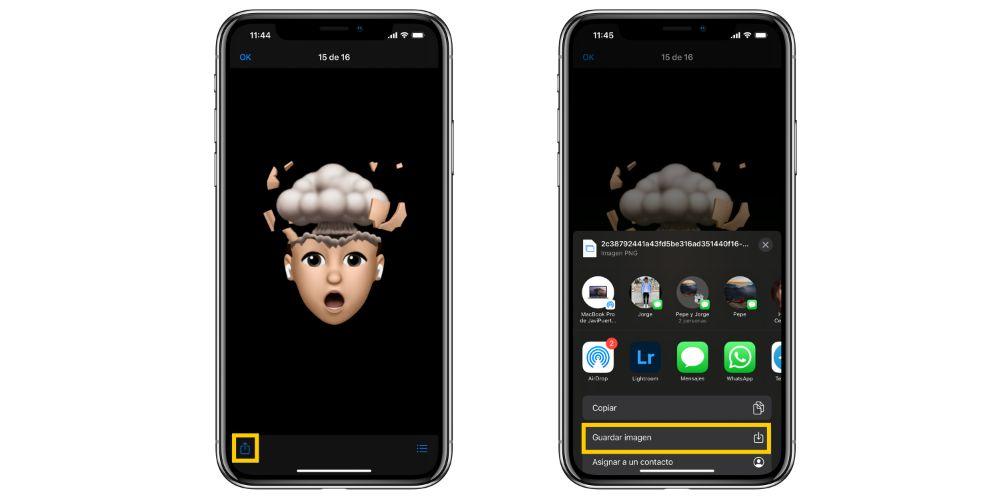
Cómo enviar un Memoji
Inicialmente, Memoji y Animoji estaban destinados a usarse a través de la propia aplicación Mensajes de Apple, sin embargo, estos se pueden usar de diferentes maneras en múltiples aplicaciones. Los stickers se pueden enviar a través de diferentes aplicaciones de mensajería como Telegram o WhatsApp, y los videos animados también se pueden guardar en el carrete para compartirlos a través de las redes sociales o estas mismas aplicaciones.
Cómo guardar las pegatinas de Memoji
Realmente no necesita guardar las pegatinas de Memoji, ya que se puede acceder a ellas desde el teclado de iOS. De esta forma, Apple brinda a todos los usuarios la posibilidad de utilizar esta divertida función que a tanta gente le gusta ya que brinda la posibilidad de tener y usar stickers completamente personalizados.
El hecho de que los stickers de Memoji sean accesibles desde el propio teclado hace que se puedan utilizar no solo en aplicaciones de mensajería sino también en otras como Instagram, que podrás compartir en tus historias tantas stickers como quieras de la misma forma que tú. puede escribir texto en ellos.
¿Se pueden enviar Memojis a Android?
Obviamente, los usuarios de Android no tienen la posibilidad de crear sus stickers Memoji, sin embargo, si pueden tenerlos si tienen un familiar o amigo con un iPhone, ya que pueden crear su Memoji en su iPhone o iPad y pasar los stickers a ellos. a través de WhatsApp para que los guarde y pueda utilizarlos en esta red de mensajería instantánea.
